create_ap是一個幫助快速創建Linux上的WIFI熱點的腳本,并且支持bridge和NAT模式,能夠自動結合hostapd, dnsmasq和iptables完成WIFI熱點的設置,避免了用戶進行復雜的配置,github地址如下:
https://github.com/oblique/create_ap
使用NET模式創建AP
1、首先使用
ls /sys/class/net/
Bash
命令查看板子有的網絡設備
可以看到

2、接下來使用create_ap來創建熱點。
create_ap [options] [] [ []]
Bash
- options:可以通過該參數指定加密方式、WIFI熱點的頻段、頻寬模式、網絡共享方式等,具體可以通過create_ap -h獲取到有哪些option
- wifi-interface:無線網卡的名稱
- interface-with-internet:可以聯網的網卡名稱,一般是eth0
- access-point-name:熱點名稱
- passphrase:熱點的密碼

3、如果你在創建熱點前連接了wifi,直接運行create_ap會提示

那么我們需要先把wifi斷開,輸入命令"sudo nmcli c"查看網絡(按CTRL+C退出)

可以看到,我們wifi是連接了一個名為BPI-FT的,輸入
sudo nmcli c down BPI-FT
Bash
命令將其斷開

通過ifconfig可以看到現在是沒有IP的

這個時候執行第二步的命令就可以創建熱點了。
4、NET模式下,板子和熱點的IP是不同的。默認分配的是192.168.12.x

如果想指定分配的IP,可以通過-g參數來指定。
sudo create_ap -m nat wlx2cc3e664a12a eth0 BPI-1 bananapi --freq-band 5 --no-virt
Bash

5、默認創建的是2.4G頻段的熱點,如果你先創建5G頻段的。可以通過--freq-band 5參數指定。
sudo create_ap -m nat wlx2cc3e664a12a eth0 BPI-1 bananapi --freq-band 5 --no-virt
Bash
6、如果想隱藏熱點,那么通過--hidden參數實現
sudo create_ap -m nat wlx2cc3e664a12a eth0 BPI-1 bananapi --hidden --no-virt
Bash
這時需要手機手動指定WIFI熱點名稱,并輸入密碼來連接WIFI熱點。
使用bridge模式創建AP
1、bridge模式創建方法和net模式相同,只需要將代碼中的net改成bridge即可。
sudo create_ap -m bridge wlx2cc3e664a12a eth0 BPI-1 bananapi --no-virt
Bash
2、和NET模式不同,Bridge模式下是通過主路由來分配IP。也就是說板子IP為10.1.1.1,那么手機連接后分配到的IP地址為10.1.1.x。

3、默認創建的是2.4G頻段的熱點,如果你先創建5G頻段的。可以通過--freq-band 5參數指定。
sudo create_ap -m bridge wlx2cc3e664a12a eth0 BPI-1 bananapi --freq-band 5 --no-virt
Bash
4、如果想隱藏熱點,那么通過--hidden參數實現
sudo create_ap -m bridge wlx2cc3e664a12a eth0 BPI-1 bananapi --hidden --no-virt
Bash
這時需要手機手動指定WIFI熱點名稱,并輸入密碼來連接WIFI熱點。
設置靜態IP
使用nmtui命令來設置靜態IP
接下來我們設置網口的靜態IP地址,請先將網線插入開發板。(如果需要設置WIFI的靜態IP地址,請先連接好WIFI,然后再開始設置靜態IP地址)
1、首先運行
sudo nmtui
Bash
按回車鍵選擇"Edit a connection"

2、我們要設置的是網口靜態IP,也就是"Wired connection 1"。(請以手上板子為準)

通過方向鍵移動到"Edit...",并使用回車鍵選擇。

使用方向鍵移動到"Automatic",并使用回車鍵選擇。

然后選擇"Manual"
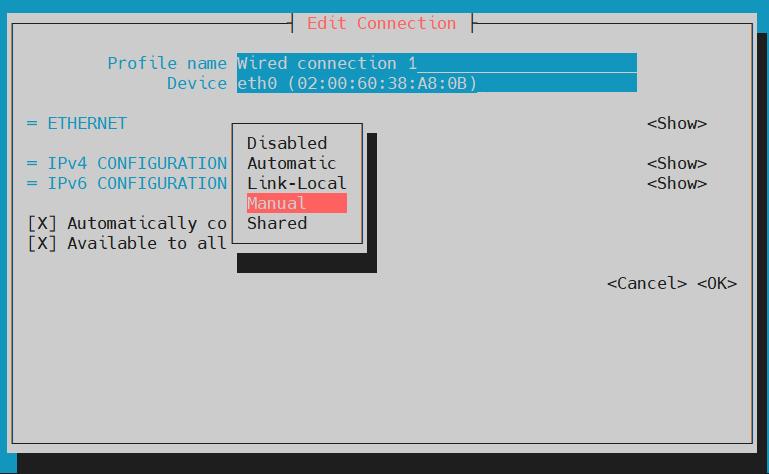
通過方向鍵移動到"Show",并使用回車鍵選擇。

設置IP地址(Addresses)、網關(Gateway)和DNS服務器的地址(請根據自己的具體需求進行設置)

通過方向鍵將光標移動到"OK",并使用回車鍵進行退出。

通過方向鍵將光標移動到"Back",并使用回車鍵進行退出。

通過方向鍵將光標移動到"Activate a connection",并使用回車鍵選擇。

選擇要設置的網絡接口"Wired connection 1",通過方向鍵將光標移動到"Deactivate",并使用回車鍵禁用"Wired connection 1"。
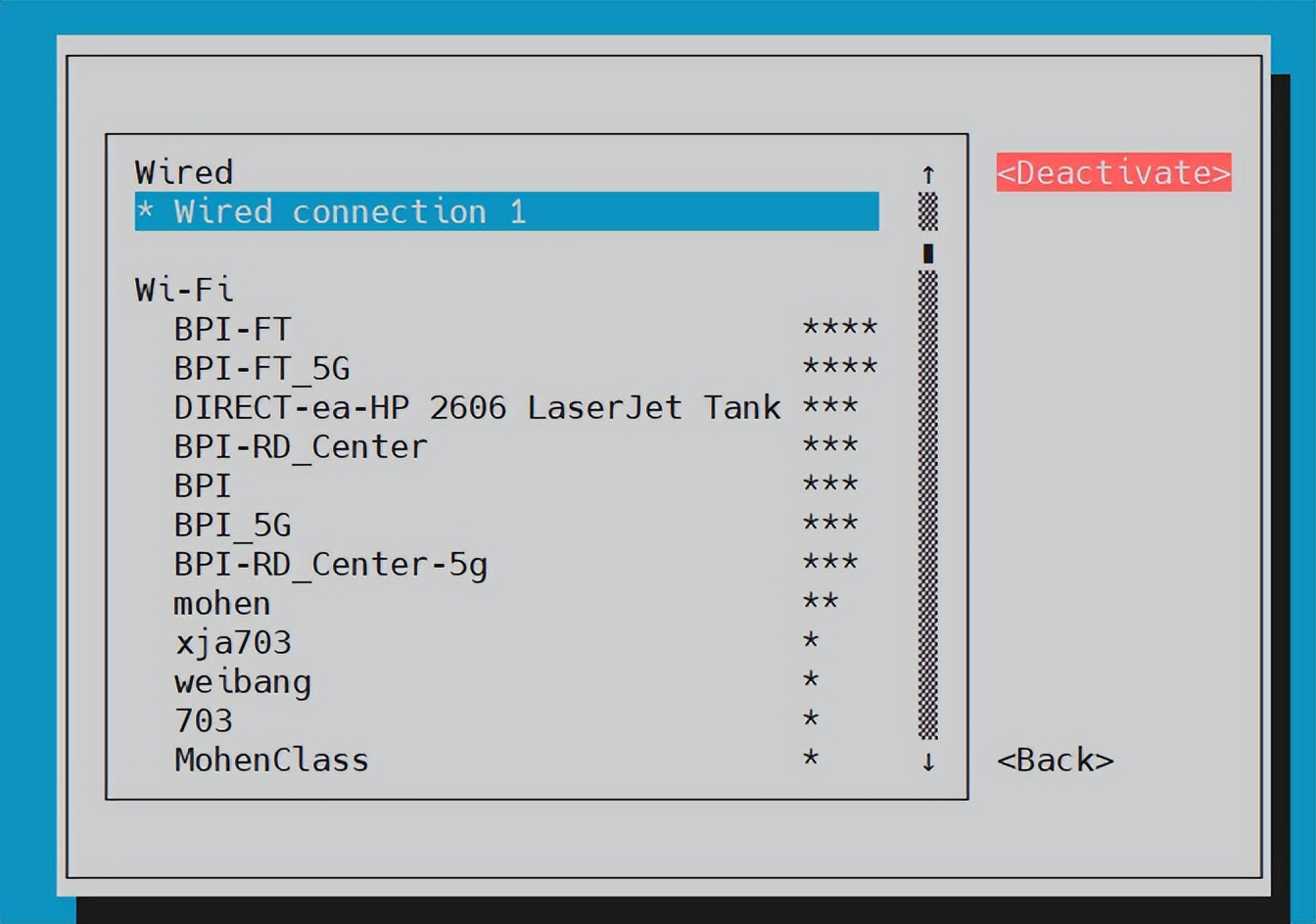
再按下回車鍵重新使能"Wired connection 1",這樣前面設置的靜態IP地址就會生效了

通過方向鍵將光標移動到"Back",并使用回車鍵進行退出。

通過方向鍵將光標移動到"Quit",并使用回車鍵進行退出。

3、退出來以后,使用ifconfig命令查看。可以看到eth0的IP以及變成設置的10.1.1.15
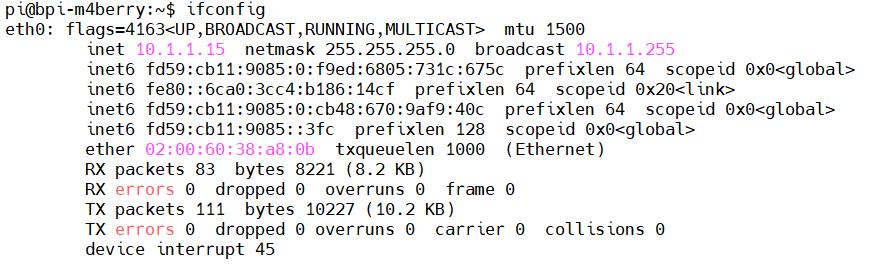
使用nmcli命令來設置靜態IP
接下來我們設置網口的靜態IP地址,請先將網線插入開發板。(如果需要設置WIFI的靜態IP地址,請先連接好WIFI,然后再開始設置靜態IP地址)
1、首先,輸入命令"sudo nmcli c"查看網絡(按CTRL+C退出)
sudo nmcli c #
Bash

2、我們要設置的是網口靜態IP,也就是"Wired connection 1"。(請以手上板子查詢到的結果為準)
sudo nmcli con mod "Wired connection 1" \
ipv4.addresses "10.1.1.11" \
ipv4.gateway "10.1.1.1" \
ipv4.dns "8.8.8.8" \
ipv4.method "manual"
Bash
3、然后使用reboot重啟
sudo reboot
Bash
4、重啟完成后,使用ifconfig查看。可以看到網口的IP已經是我們設置的10.1.1.11。
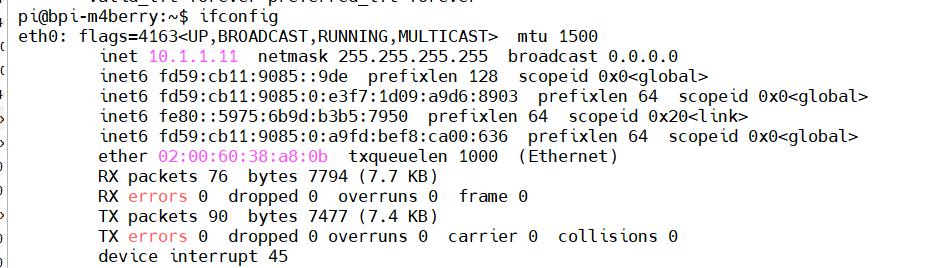
-
開源硬件
+關注
關注
8文章
196瀏覽量
29626 -
開發板
+關注
關注
25文章
4771瀏覽量
96165
發布評論請先 登錄
相關推薦
香蕉派 banana pi BPI-M2 四核單板計算機
香蕉派 BPI-M2 Berry 四核開源單板計算機,大家看看與樹莓派3有什么區別
Banana Pi BPI-M4 開發板,采用RTD1395芯片,支持M.2接口,支持Android 8.1與Linux
Banana Pi BPI-M4 Berry 采用全志H618芯片,板載2G RAM和8G eMMC
Banana Pi BPI-M4 Berry 全志H618開源開發板低溫環境測試啟動和運行
香蕉派 BPI-M4 單板計算機采用 Realtek RT1395芯片方案設計,1G/2G RAM ,8GB eMMC

Banana Pi BPI-M4 Berry 采用全志H618芯片,板載2G RAM和8G eMMC

Banana Pi BPI-M4 Berry開源硬件開發板采用全志H618芯片設計





 Banana Pi BPI-M4 Berry創建熱點和設置靜態IP
Banana Pi BPI-M4 Berry創建熱點和設置靜態IP






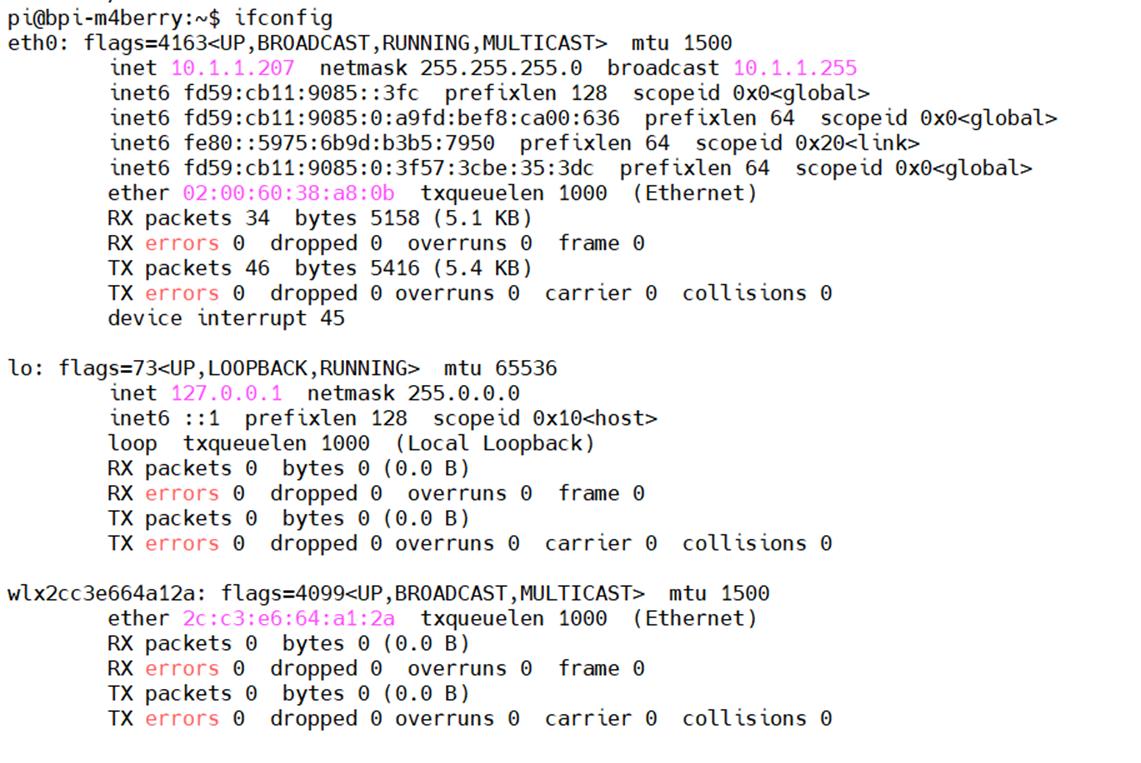










評論